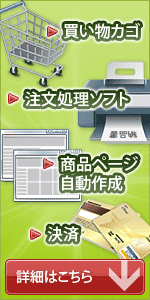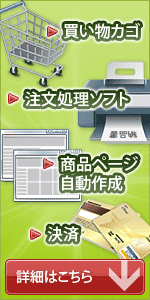|
質問 サーバーへUPするけどネットから見えない。
接続を押しますとサーバーにもよりますが良くあるフォルダーのいくつかを上げますと。
public_html
html
web
www
htdocs
などのよくある代表的なフォルダーがみえますがそのフォルダーと同じ階層に
UPされてはXです。そのフォルダーを開いた中にUPください。
例) public_html のフォルダーを開いたところがネットから見えるところです。
操作例1)接続→■public_htmlが見えて■public_htmlにマウスをあてる→開くボタン→
変更後ファイル(UPしたいファイル)にマウスあてる→UPボタン
操作例2)HOMEデレクトリー自動認識 上記の代表的なフォルダー群を自動で認識しHOMEデレクトリを自動で開いてくれ即サーバーUPできるようになります、
不可のサーバーや位置関係で異なるサーバーもありますのでご注意ください。
ビルダーをお使いの方は特にご注意が必要です。
サーバーは一様ではなく上記以外もありますサーバー会社からの案内を参照ください。
質問 ネットからHPを見ると、変換する前のオリジナルページの内容が見える。
オリジナルファイルをビルダーや作成ソフトのFTPを使って既にサーバーにUPしている為に
へんかんくん でUPした時にあたかも へんかんくん がオリジナルファイルをUPしたように見えるだけで実際にはオリジナルファイルはUPしておりません。
へんかんくん は変換されたファイル以外はUPできません、サーバーへ変換後のファイルをUPした時のUP先が違うのです。
やはりご自分のサーバーのUP位置を十分把握されてUP頂くしかありません。
サーバー会社からの案内等を再度ご確認ください。
|